
Πώς να απενεργοποιήσετε προσωρινά το ενσωματωμένο πληκτρολόγιο σε φορητό υπολογιστή; Πώς να απενεργοποιήσετε το κλειδί στο πληκτρολόγιο του φορητού υπολογιστή;
Ένας λεπτομερής οδηγός για την τερματισμό του πληκτρολογίου του φορητού υπολογιστή, καθώς και τα μεμονωμένα κλειδιά του.
Πλοήγηση
- Τι μπορεί να χρειαστεί το κλείσιμο του πληκτρολογίου;
- Πώς να απενεργοποιήσετε προσωρινά το ενσωματωμένο πληκτρολόγιο φορητού υπολογιστή από τα Windows;
- Πώς να απενεργοποιήσετε προσωρινά το ενσωματωμένο πληκτρολόγιο φορητών υπολογιστών χρησιμοποιώντας τα τρίτα προγράμματα -μέρους;
- Πώς να απενεργοποιήσετε το κλειδί στο πληκτρολόγιο φορητών υπολογιστών;
- Πώς να απενεργοποιήσετε ένα ψηφιακό πληκτρολόγιο σε φορητό υπολογιστή;
- ΒΙΝΤΕΟ: Πώς να απενεργοποιήσετε το πληκτρολόγιο στα Windows χωρίς τρίτες εφαρμογές - (Εναλλακτική μέθοδος)
Όλοι γνωρίζουν το γεγονός ότι το κύριο στοιχείο του φορητού υπολογιστή είναι το πληκτρολόγιο. Ωστόσο, μόλις αρχίσει να λειτουργεί εσφαλμένα, οι χρήστες ζητούν μια εντελώς προβλέψιμη ερώτηση, πώς να το αποσυνδέσετε; Σε έναν ακίνητο υπολογιστή, θα ήταν απλό να γίνει, αλλά σε φορητούς υπολογιστές το πληκτρολόγιο είναι ενσωματωμένο στην υπόθεση και δεν θα το διακινδυνεύσουν ανεξάρτητα αποσυναρμολόγηση και αποσύνδεση του τρένου σύνδεσης.
Στο άρθρο μας, θα μιλήσουμε για το πώς θα αποσυνδέσουμε προσωρινά το δομημένο πληκτρολόγιο φορητού υπολογιστή ή ένα ξεχωριστό κλειδί, χωρίς να χρειάζεται να αποσυναρμολογήσουμε τη συσκευή.

Σχήμα 1. Τι μπορείτε να απενεργοποιήσετε το πληκτρολόγιο;
Τι μπορεί να χρειαστεί το κλείσιμο του πληκτρολογίου;
- Απλώς συνέβη ότι πολλοί χρήστες που εργάζονται σε έναν υπολογιστή ήθελαν να έχουν ένα δάγκωμα ή να πίνουν ένα φλιτζάνι καφέ. Μια απρόσεκτη κίνηση και ο καφές είναι στο πληκτρολόγιο του φορητού υπολογιστή. Μια τέτοια ανακρίβεια μπορεί να οδηγήσει σε κολλήσει μερικά κλειδιά ή μια πλήρη αποτυχία του.
- Σε περίπτωση που, μετά την ξήρανση, ένα από τα κλειδιά πλημμυρίζεται, ακόμη και συνδέοντας το εξωτερικό πληκτρολόγιο, δεν μπορείτε να εργαστείτε στον υπολογιστή μέχρι να απενεργοποιήσετε το ενσωματωμένο. Το κλειδί θα βρίσκεται συνεχώς σε κλειστή θέση και θα παρεμβαίνει κατά την εκτύπωση ή την προβολή ιστοσελίδων.

Εικόνα 2. Τι μπορείτε να απενεργοποιήσετε το πληκτρολόγιο;
Μπορεί να απαιτείται προσωρινό τερματισμό ενός δομημένου πληκτρολογίου σε άλλες περιπτώσεις:
- Έχετε μικρά παιδιά που είναι πρόθυμα να επισυνάψετε κουμπιά στον υπολογιστή εργασίας σας ενώ απουσιάζετε.
- Την παρουσία μιας γάτας στο σπίτι, που αγαπά να τρέχει γύρω από το τραπέζι και το φορητό υπολογιστή.
- Τα πλήκτρα πληκτρολογίου πληκτρολογίου είναι πολύ ενοχλητικά για εργασία. Αυτό είναι ιδιαίτερα κατανοητό από τους ιδιοκτήτες των netbooks. Υπάρχει ανάγκη να συνδέσετε ένα εξωτερικό πληκτρολόγιο.
Όποια και αν είναι ο λόγος για την επιθυμία να απενεργοποιήσετε το πληκτρολόγιο του φορητού υπολογιστή, μπορείτε να το κάνετε αυτό με δύο τρόπους:
- Χρησιμοποιήστε τυποποιημένα λειτουργικά συστήματα Παράθυρα
- Καταφύγετε στη βοήθεια των προγραμμάτων τρίτου μέρους.
Είναι καλύτερο να χρησιμοποιήσετε την πρώτη επιλογή, καθώς εγγυάται ότι δεν θα παραλάβετε ιούς από το δίκτυο στον υπολογιστή σας.
Πώς να απενεργοποιήσετε προσωρινά το ενσωματωμένο πληκτρολόγιο φορητού υπολογιστή από τα Windows;
Για να αποσυνδέσετε το ενσωματωμένο πληκτρολόγιο με αυτόν τον τρόπο, χρειαζόμαστε μια γραμμή εντολών. Κάντε τις ακόλουθες ενέργειες:
Βήμα 1.
- Ανοίξτε το μενού " Αρχή"Και επιλέξτε σε αυτό το στοιχείο" Εκτελώ».
- Ένα μικρό παράθυρο θα ανοίξει, στο πεδίο κειμένου του οποίου είναι απαραίτητο να εισαγάγετε την εντολή " cMD"Και πιέζω Εισαγω.
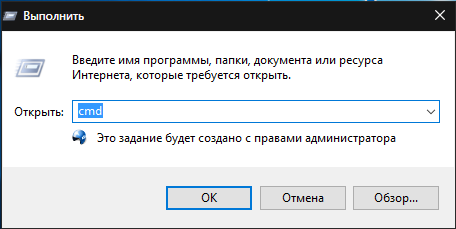
Σχήμα 1. Πώς να απενεργοποιήσετε προσωρινά το πληκτρολόγιο φορητού υπολογιστή με τα Windows;
Βήμα 2.
- Ένα παράθυρο με μια γραμμή εντολών θα ανοίξει μπροστά σας, πού να απενεργοποιήσετε το πληκτρολόγιο που πρέπει να γράψετε μια εντολή " rundll32 πληκτρολόγιο, απενεργοποιήστε».
- Αφού πατήσετε το πλήκτρο Εισαγω Το πληκτρολόγιο στον φορητό υπολογιστή σας είναι μπλοκαρισμένο και η περαιτέρω εργασία με αυτό μπορεί να συνεχιστεί μόνο μετά τη σύνδεση του εξωτερικού πληκτρολογίου.
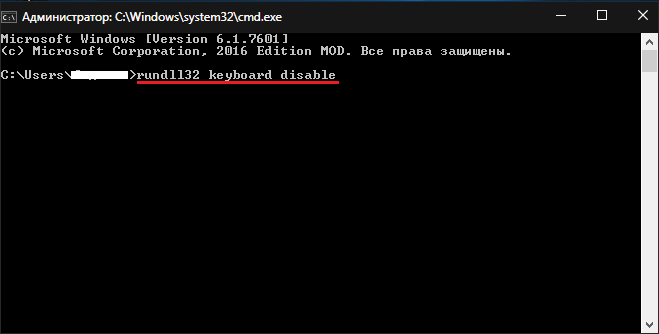
Εικόνα 2. Πώς να απενεργοποιήσετε προσωρινά το δομημένο πληκτρολόγιο φορητού υπολογιστή από τα Windows;
Βήμα 3.
- Εάν πρέπει να ενεργοποιήσετε ξανά το ενσωματωμένο πληκτρολόγιο φορητού υπολογιστή, πρέπει επίσης να μεταβείτε στη γραμμή εντολών και να καταχωρήσετε την εντολή " rundll32 πληκτρολόγιο, ενεργοποίηση».
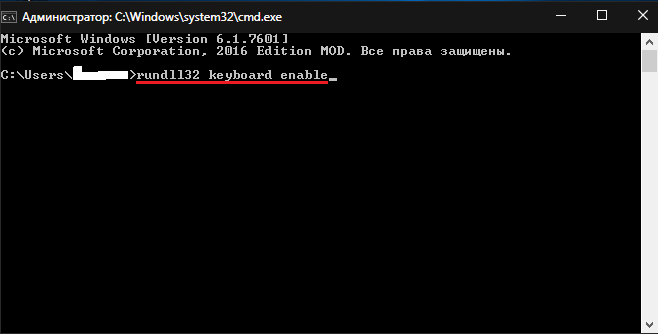
Εικόνα 3. Πώς να απενεργοποιήσετε προσωρινά το δομημένο πληκτρολόγιο φορητού υπολογιστή από τα Windows;
Πώς να απενεργοποιήσετε προσωρινά το ενσωματωμένο πληκτρολόγιο φορητών υπολογιστών χρησιμοποιώντας τα τρίτα προγράμματα -μέρους;
Ο πρώτος τρόπος για να απενεργοποιήσετε το ενσωματωμένο πληκτρολόγιο είναι προτιμότερα αν χρειαστεί να απενεργοποιήσετε το πληκτρολόγιο για μεγάλο χρονικό διάστημα. Αλλά αν χρειαστεί να το αποσυνδέσετε μόνο για την περίοδο που δεν έχετε υπολογιστή, θα είναι καλύτερο να χρησιμοποιήσετε ειδικές επιχειρήσεις κοινής ωφέλειας.
Προς το παρόν, υπάρχουν πολλές παρόμοιες εφαρμογές που σας επιτρέπουν να απενεργοποιήσετε τις συσκευές σε υπολογιστές, αλλά όλοι έχουν περίπου το ίδιο σύστημα διεπαφής και ελέγχου. Για παράδειγμα, θα εξετάσουμε το πιο δημοφιλές πρόγραμμα Κλειδιά μικρού παιδιούπου μπορείτε να κατεβάσετε από αυτός ο σύνδεσμος. Για να απενεργοποιήσετε το πληκτρολόγιο με αυτό, κάντε τα παρακάτω βήματα:
Βήμα 1.
- Κατεβάστε και εγκαταστήστε το πρόγραμμα στο φορητό υπολογιστή σας. Εκτελέστε το από την ετικέτα στην επιφάνεια εργασίας.
- Στην Tria (δεξιά γωνία της γραμμής εργασιών), θα εμφανιστεί το εικονίδιο της ( TK), με την οποία πρέπει να κάνετε κλικ στο δεξιό κουμπί του ποντικιού για να καλέσετε το μενού.
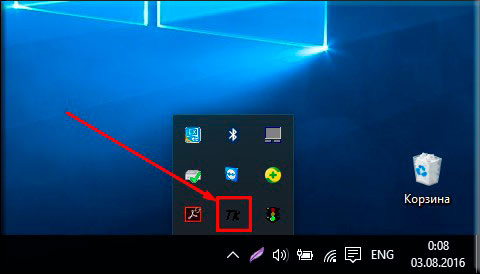
Σχήμα 1. Πώς να απενεργοποιήσετε προσωρινά το πληκτρολόγιο φορητών υπολογιστών χρησιμοποιώντας τα προγράμματα τρίτου μέρους;
Βήμα 2.
- Στη λίστα που φαίνεται να κλείνει το πληκτρολόγιο, είναι απαραίτητο να επισημάνουμε τη γραμμή " Πληκτρολόγιο κλειδώματος". Μόλις το κάνετε αυτό, ο υπολογιστής θα σταματήσει να ανταποκρίνεται στην πίεση οποιουδήποτε πληκτρολογίου πληκτρολογίου.
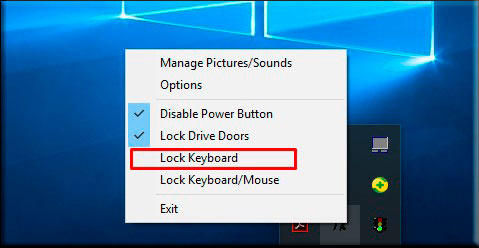
Εικόνα 2. Πώς να απενεργοποιήσετε προσωρινά το πληκτρολόγιο φορητών υπολογιστών χρησιμοποιώντας τα προγράμματα τρίτου μέρους;
- Για να ενεργοποιήσετε το πληκτρολόγιο, πρέπει να καλέσετε ξανά το μενού του προγράμματος με ένα δεξί κλικ και να αφαιρέσετε το DAW από τη γραμμή " Πληκτρολόγιο κλειδώματος».
Πώς να απενεργοποιήσετε το κλειδί στο πληκτρολόγιο φορητών υπολογιστών;
Ας υποθέσουμε ότι ρίχνετε τσάι ή καφέ στο πληκτρολόγιο. Μετά την ξήρανση της, διαπίστωσα ότι ένα ή περισσότερα κλειδιά σε αυτό κολλάνε και παρεμβαίνει στη συνεχιζόμενη εργασία με ένα φορητό υπολογιστή. Εάν αυτή τη στιγμή δεν έχετε εφεδρικό πληκτρολόγιο στο χέρι, τότε η μόνη διέξοδος θα είναι μια αποσύνδεση των πλημμυρισμένων πλήκτρων. Για να το κάνετε αυτό, κάντε τα παρακάτω βήματα:
Βήμα 1.
- Πριν απενεργοποιήσετε το πλημμυρισμένο κλειδί, πρέπει πρώτα να βρεθεί. Για να το κάνετε αυτό, πηγαίνετε στο Εξειδικευμένος ιστότοποςο οποίος, σε πραγματικό χρόνο, καθορίζει τα κουμπιά που συσφίγγονται στο πληκτρολόγιο.
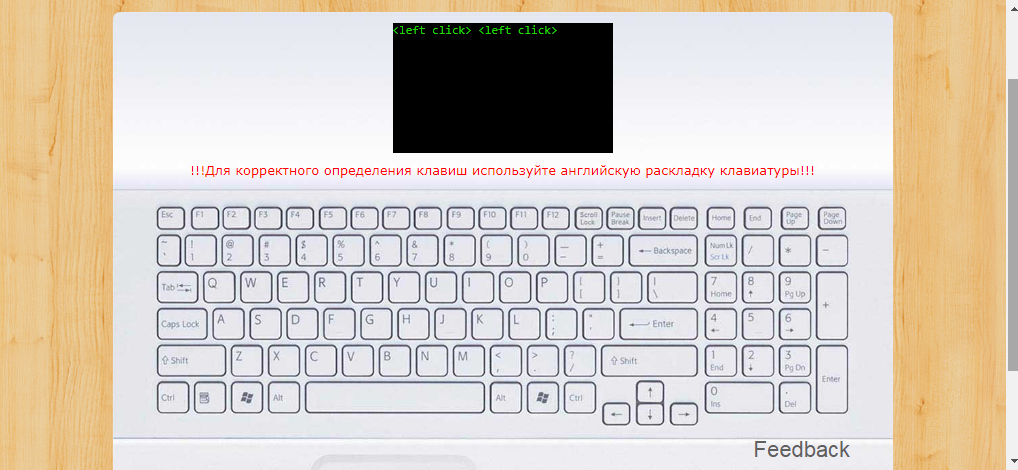
Σχήμα 1. Πώς να απενεργοποιήσετε το κλειδί στο πληκτρολόγιο φορητού υπολογιστή που είναι ενσωματωμένο;
Βήμα 2.
- Στο επάνω μέρος του ιστότοπου υπάρχει ένα παράθυρο στο οποίο θα διευκρινιστεί ένα κλειδί κολλητικής. Επιπλέον, μπορείτε να το καθορίσετε οπτικά, χάρη στο εικονικό πληκτρολόγιο που υπάρχει στον ιστότοπο. Ενώ βρίσκεστε στην περιοχή, δεν πρέπει να πατηθούν κουμπιά.
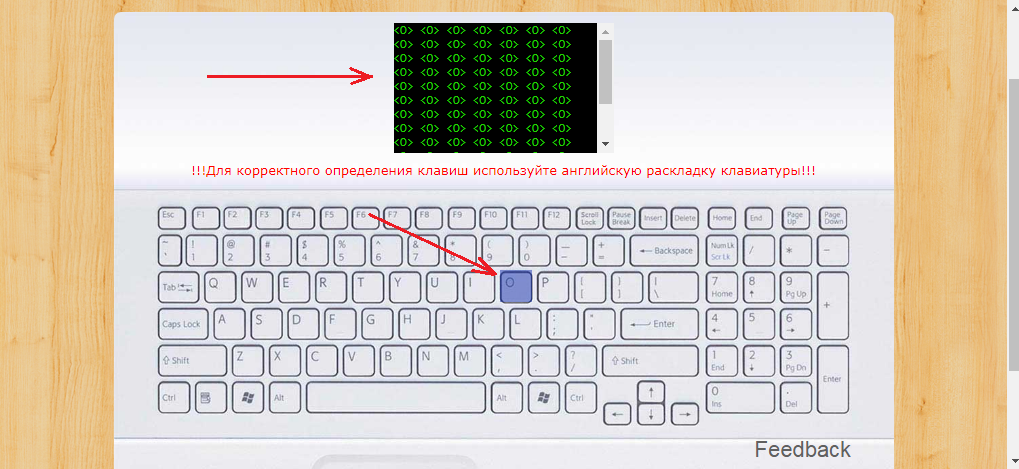
Εικόνα 2. Πώς να απενεργοποιήσετε το κλειδί στο πληκτρολόγιο φορητών υπολογιστών που είναι ενσωματωμένο;
Βήμα 3.
- Αφού καθορίσετε το κλειδί κολλητικής, μπορείτε να προχωρήσετε απευθείας στην αποσύνδεσή του. Για αυτό θα χρειαστεί να κατεβάσετε ένα ειδικό πρόγραμμα Πληκτρολόγιο χάρτη Με αυτός ο σύνδεσμος.
- Μετά τη λήψη και την αποσυσκευασία του αρχείου, ξεκινήστε το πρόγραμμα με ένα αρχείο Mapkeyboard.exe.
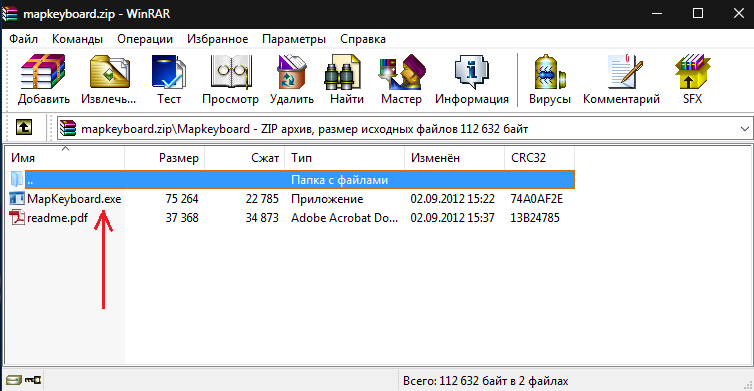
Εικόνα 3. Πώς να απενεργοποιήσετε το κλειδί στο πληκτρολόγιο φορητού υπολογιστή που είναι ενσωματωμένο;
Βήμα 4.
- Μετά την εκκίνηση του προγράμματος, θα εμφανιστεί ένα εικονικό πληκτρολόγιο μπροστά σας, στο οποίο πρέπει να επιλεγεί το αριστερό ποντίκι -κουτί που απαιτεί τερματισμό λειτουργίας.
- Μετά την επιλογή του κλειδιού, θα εμφανιστεί μια λίστα πτώσης στην οποία πρέπει να επιλέξετε το στοιχείο " άτομα με ειδικές ανάγκες»Για να το απενεργοποιήσετε.
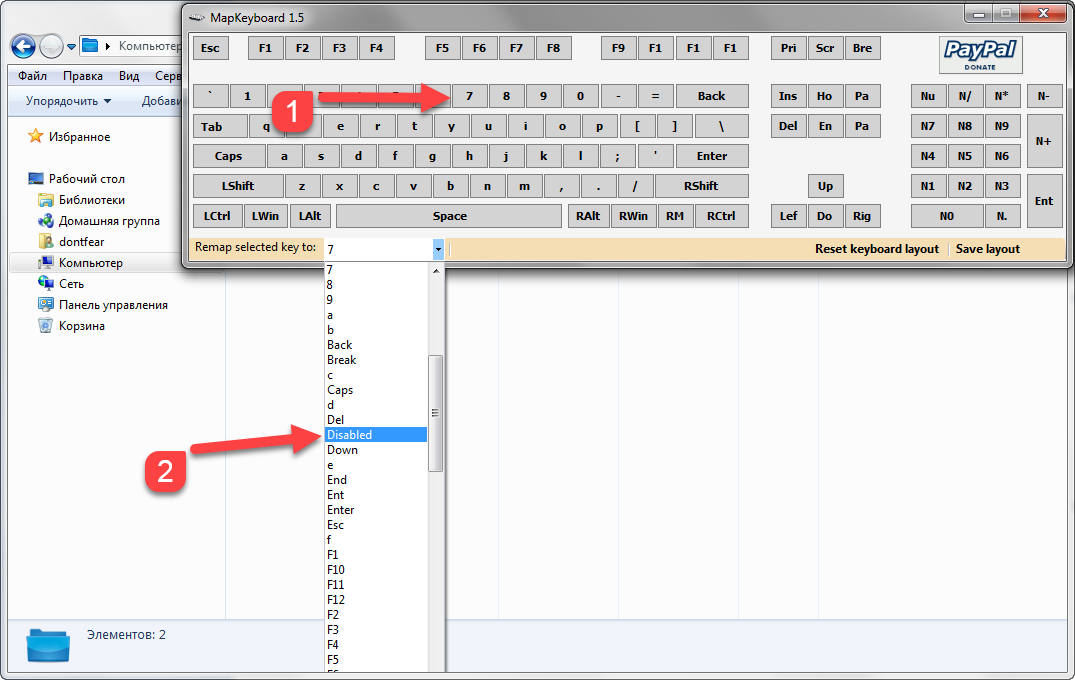
Σχήμα 4. Πώς να απενεργοποιήσετε το κλειδί στο πληκτρολόγιο φορητού υπολογιστή που είναι ενσωματωμένο;
Βήμα 5.
- Στη συνέχεια, προκειμένου να τεθούν σε ισχύ οι αλλαγές, είναι απαραίτητο να αποθηκεύσετε τις ρυθμίσεις με το κουμπί " Αποθήκευση διάταξης", Κλείστε την εφαρμογή και επανεκκινήστε τον υπολογιστή.
- Μετά την επανεκκίνηση, το επιλεγμένο κουμπί δεν θα λειτουργήσει στο πληκτρολόγιο.
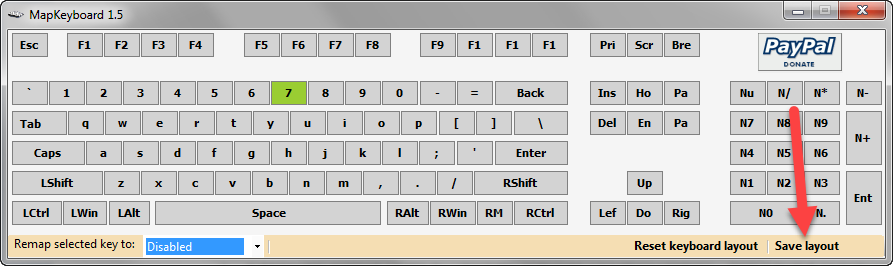
Εικόνα 5. Πώς να απενεργοποιήσετε το κλειδί στο πληκτρολόγιο φορητού υπολογιστή που είναι ενσωματωμένο;
Πώς να απενεργοποιήσετε ένα ψηφιακό πληκτρολόγιο σε φορητό υπολογιστή;
- Σε ορισμένες περιπτώσεις, οι χρήστες πρέπει να απενεργοποιήσουν το ψηφιακό πληκτρολόγιο στον φορητό υπολογιστή. Πρόκειται για ένα σύνολο πλήκτρων με αριθμούς στο δεξί χέρι.
- Κατά κανόνα, χρησιμοποιείται ένα κλειδί για να το απενεργοποιήσετε Αρσενικός. Ωστόσο, ορισμένα μοντέλα φορητού υπολογιστή πρέπει να πατήσουν το συνδυασμό πλήκτρων.

Εικόνα 1. Πώς να απενεργοποιήσετε το ψηφιακό πληκτρολόγιο στον φορητό υπολογιστή;
- Εάν η ενεργοποίηση του κουμπιού Αρσενικός Δεν έχω λύσει το πρόβλημά σας, προσπαθήστε να κάνετε κλικ στο συνδυασμό πλήκτρων " Fn+numlock" ή " FN+F11". Μια επιλογή πρέπει να βοηθήσει.
